Adobe Flash Player per Android
Il Flash Player di Adobe è un prodotto ormai obsoleto: richiede molte risorse hardware per funzionare, è una vera e propria sanguisuga per le batterie dei dispositivi portatili e soffre di tantissimi problemi di compatibilità. Basti pensare che iOS non l’ha mai supportato sin dalla sua nascita e che tutti i principali browser Web stanno cominciando a disattivarlo di default.
Detto questo, ci sono dei casi particolari – sempre più sporadici per fortuna – in cui l’utilizzo di Flash Player si rende ancora necessario per accedere a video, giochi o siti “vecchio stampo” che utilizzano questa tecnologia: ecco il motivo per il quale oggi sono qui e sto per proporti un tutorial su come utilizzare Adobe Flash Player per Android, il sistema operativo che anima la maggior parte degli smartphone e molti tablet attualmente in commercio (oltre che TV box e altri device, ma in questa guida ci concentreremo in maniera particolare su smartphone e tablet). Te lo dico sin da subito: il supporto al Flash Player da parte di Android è cessato ufficialmente da diversi anni e il funzionamento del plugin lascia parecchio a desiderare. Tuttavia ci sono delle app di terze parti e degli “stratagemmi” che consentono di sfruttare ancora questa vecchia tecnologia su Android. Se vuoi saperne di più, continua a leggere.
ATTENZIONE: il ciclo di vita di Flash Player è terminato il 31 dicembre 2020 e ora l’esecuzione di contenuti in questo formato viene del tutto bloccato. È altamente consigliato disinstallare Flash Player da qualsiasi device, per evitare potenziali rischi di sicurezza. Maggiori info qui.
Puffin Browser
Il modo più semplice ed efficace per usare Flash Player su Android è scaricare Puffin Browser. Qualora non ne avessi mai sentito parlare, si tratta di un browser gratuito che permette di riprodurre i contenuti in Flash (video o giochi che siano) grazie a una soluzione basata sul cloud. La riproduzione dei contenuti non è fluidissima come quella che si riesce ad ottenere su PC con il vero Flash Player, ma per quello che è la situazione attuale di Flash Player in ambito mobile direi che se la cava piuttosto bene.
Per installare Puffin Browser sul tuo smartphone o sul tuo tablet, apri il Google Play Store, cerca l’applicazione e avviane il download pigiando prima sul pulsante Installa e poi su quello Accetto. Ad operazione completata, avvia Puffin Browser e salta la presentazione della app pigiando prima sul pulsante Successivo e poi su Skip e Avvio.
A questo punto, visita un sito che contiene elementi in Flash e dovresti riuscire a riprodurli senza troppi problemi. Altra cosa importante da sottolineare è che Puffin Browser può simulare anche l’utilizzo di un mouse e di un controller per i giochi: basta pigiare su una delle icone che compaiono automaticamente in fondo alla pagina con i contenuti in Flash e divertirsi con il metodo di input selezionato.
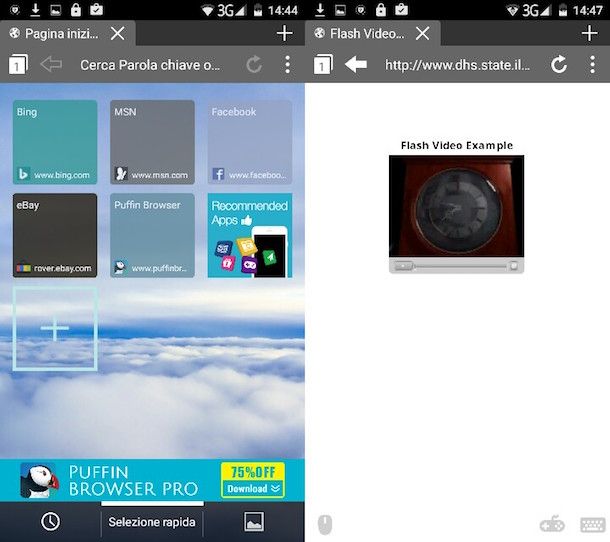
Se vuoi evitare la riproduzione automatica dei contenuti in Flash in Puffin Browser, pigia sul pulsante (…) che si trova in alto a destra e seleziona l’icona delle impostazioni dalla barra che compare lateralmente. Dopodiché vai su Risparmio dati, seleziona la scheda Customize e apponi il segno di spunta accanto alla voce Flash on demand. Assicurati inoltre che le altre opzioni (quelle relative alla qualità dei contenuti in Flash e delle immagini) siano impostate su un livello medio/alto.
Come installare Flash Player per Android
Puffin Browser non ha soddisfatto le tue aspettative? Vorresti provare il “vero” Adobe Flash Player per Android? OK, non è impossibile, ma torno ad avvisarti: i risultati che otterrai saranno ben diversi a quelli a cui sei abituato sul tuo PC. Il Flash Player per Android risulta molto meno performante e stabile rispetto a quello per Windows o macOS; poi non dirmi che non avevo avvisato!
Allora? Pronto a metterti all’opera? Perfetto, allora per prima cosa configura il tuo telefono (o tablet) in modo che consenta l’installazione delle app provenienti da fonti differenti dal Google Play Store. Se non sai come si fa, recati nelle Impostazioni di Android (l’icona dell’ingranaggio), seleziona la voce Sicurezza dal menu che si apre e attiva la levetta relativa all’opzione Origini sconosciute. Rispondi OK all’avviso che compare sullo schermo.
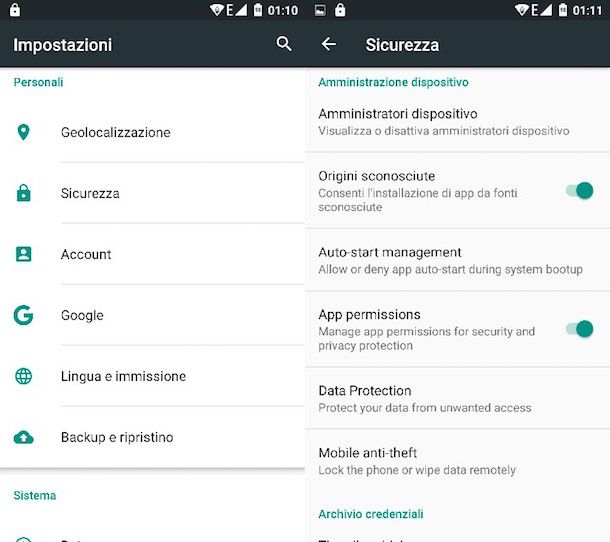
Adesso devi scaricare il pacchetto d’installazione di Flash Player più adatto alla versione di Android con cui è equipaggiato il tuo device. Se non sai qual è, scoprilo recandoti in Impostazioni e selezionando la voce Info sul telefono situata in fondo alla schermata che si apre. Ed ora ecco i link per il download di Flash Player.
- Se utilizzi Android 4.0 o superiori, scarica Flash Player da questo link.
- Se utilizzi Android 2.x o 3.x, scarica Flash Player cliccando su questo link.
A download terminato, espandi il menu delle notifiche di Android oppure avvia l’applicazione Download e seleziona il pacchetto d’installazione di Flash Player (es.install_flash_player_ics.apk). Nella schermata che si apre, pigia prima sul pulsante Installa e poi su Fine ed entro pochi secondi Flash Player verrà installato sul tuo device.
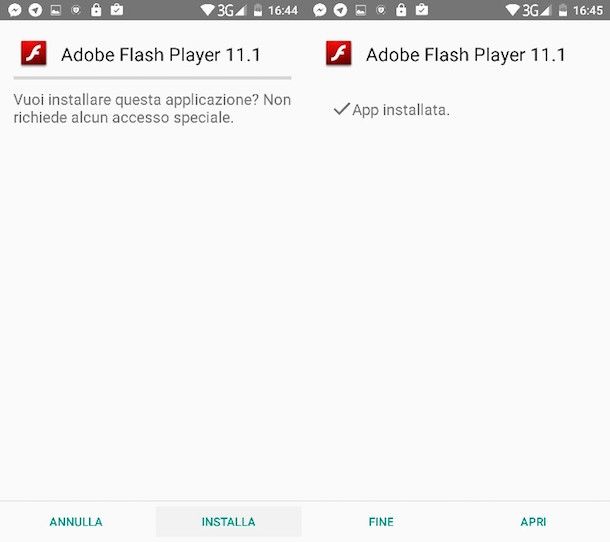
Adesso devi configurare Flash Player nel tuo browser. Io ti consiglio di usare Firefox che riesce a “reggere” il plugin di casa Adobe in maniera ancora abbastanza buona.
Firefox non credo abbia bisogno di presentazioni, si tratta della versione mobile del celebre browser di casa Mozilla. Quindi direi di non perdere altro tempo e di passare subito al sodo! Dopo aver scaricato Firefox dal Play Store, apri il drawer del tuo smartphone o del tuo tablet (cioè la schermata in cui ci sono elencate tutte le app installate sul device), seleziona l’icona di Flash Player e scegli di aprire il collegamento con Firefox.
Nella schermata che si apre, pigia sulla voce Toccare qui per attivare il plugin e configura Flash Player impostando, negli appositi menu a tendina, le opzioni relative alla memorizzazione locale dei contenuti solo dai siti che visiti e la connettività peer-to-peer. Se non riesci a visualizzare le opzioni all’interno dei menu a tendina, non ti preoccupare, chiudi la scheda del browser e passa direttamente allo step successivo.
Lo step successivo consiste nel provare ad eseguire un contenuto in Flash (es. un video o un gioco). Collegati quindi a una pagina Web che ospita contenuti in Flash, pigia sul pulsante Toccare qui per attivare il plugin e goditi lo spettacolo. Se tutto è filato per il verso giusto, dopo qualche istante di caricamento dovresti riuscire a vedere correttamente il contenuto selezionato.
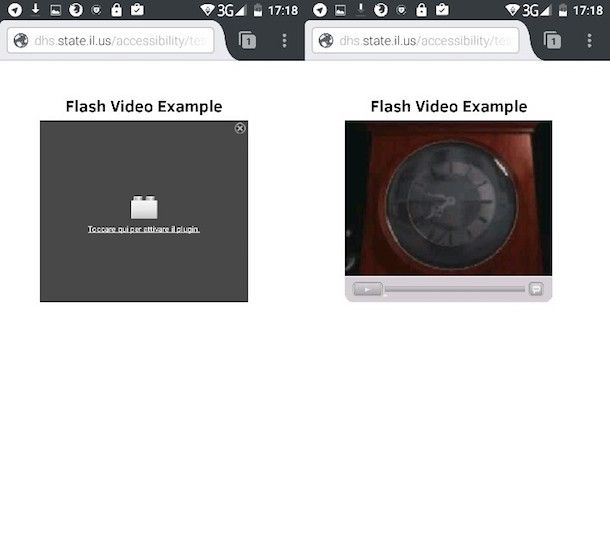
In caso di problemi, puoi provare anche Dolphin Browser, che tramite la sua estensione Dolphin Video (che in realtà è una app esterna) consente la riproduzione dei filmati in formato Flash.
Nota: alcuni siti bloccano la riproduzione dei contenuti in Flash dai dispositivi mobili. Per aggirare questo ostacolo devi attivare la modalità di visualizzazione desktop nel browser. In Firefox basta pigiare sul pulsante (…) collocato in alto a destra (dopo aver aperto la pagina che contiene gli elementi in Flash) e mettere il segno di spunta accanto alla voce Modalità desktop. Più facile di così?

Autore
Salvatore Aranzulla
Salvatore Aranzulla è il blogger e divulgatore informatico più letto in Italia. Noto per aver scoperto delle vulnerabilità nei siti di Google e Microsoft. Collabora con riviste di informatica e cura la rubrica tecnologica del quotidiano Il Messaggero. È il fondatore di Aranzulla.it, uno dei trenta siti più visitati d'Italia, nel quale risponde con semplicità a migliaia di dubbi di tipo informatico. Ha pubblicato per Mondadori e Mondadori Informatica.






